
圖片太大無法上傳!格式錯誤!你是否常遇到這樣的問題?開通會員即可上傳多張圖片!你的體驗次數已用完!你又是否遇到這樣的警示?
今天為大家推薦一個超實用網頁神器,壓縮、改尺寸、改格式一站式完成,更重要的是,使用完全免費!是不是你剛好需要呢,一起來看看吧~
網頁簡介
Image Tool是一款頁面簡潔美觀,操作簡單方便的在線圖片處理應用,支持多種圖片格式上傳批量圖片格式轉換工具,網站內功能免費開放使用。
網頁功能
頁面功能選擇區域在右上角,分別為壓縮任何圖片格式、轉換圖片格式、批量調整圖片、批量旋轉圖片四部分,最右側可切換語言(ZH是簡體中文哦)。
下面一起來看看四部分的具體功能和使用方法吧!
圖片上傳
各種功能的上傳方式是相同的,以上傳需壓縮文件為例,一起來學習下~

點擊上傳按鈕進行上傳
點擊【上傳/新增圖片】-彈出選擇圖片對話框-選中想要的圖片-上傳
(點擊上傳文件圖示)
拖拽上傳
選中想要的圖片-拖拽到網頁任何區域-上傳
(拖拽上傳文件圖示)
功能使用
強大便捷的功能是使用 Image Tool的最重要原因,一起來看看都有什么強大的功能吧!
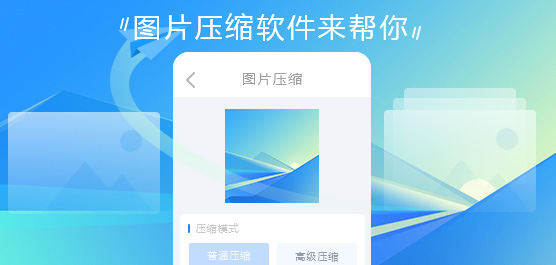
壓縮任何圖片格式
超強的壓縮功能!支持任何格式的圖片上傳(jpg、png、webp、gif等)最大可達到90%以上的壓縮!而且保證了原有的圖片質量,不會降低像素。
(壓縮文件圖示)
轉換任何圖片格式
可以將上傳的圖片轉換為jpg、png、webp三種常用格式,另外,準換后的圖片會自動無損壓縮。
(轉換文件格式選項圖示)
(轉換文件格式自動壓縮圖示)
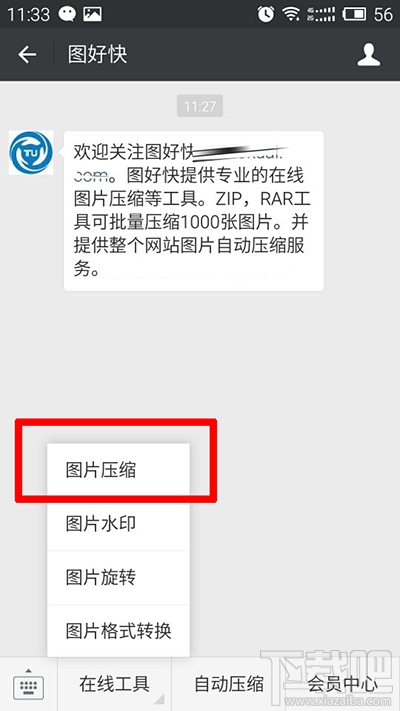
調整大小
(1)調整尺寸的功能里,在上方輸入想要的縱橫比即可自定義轉換;
(2)點擊【保持縱橫比】只輸入寬度或高度,即可原比例壓縮;
(3)點擊【壓縮結果】即可將修改好尺寸的圖片同時進行壓縮。
(調整文件大小勾選壓縮結果圖示)
(調整文件大小未勾選壓縮結果圖示)
旋轉圖片
(1)【旋轉方式】中可以選擇-90°、+90°、180°旋轉,也可以選擇自動識別方向旋轉;

(2)【 based on EXIF 】意為“根據EXIF旋轉顯示”,有需要的可以進行勾選;
(3)點擊【壓縮結果】即可將修改好尺寸的圖片同時進行壓縮。
(旋轉圖片勾選壓縮結果圖示)
(旋轉圖片未勾選壓縮結果圖示)
圖片切換預覽
將鼠標指針放在想要預覽的圖片網格上批量圖片格式轉換工具,移動鼠標,即可查看圖片處理前后的對比。
(預覽文件結果圖示)
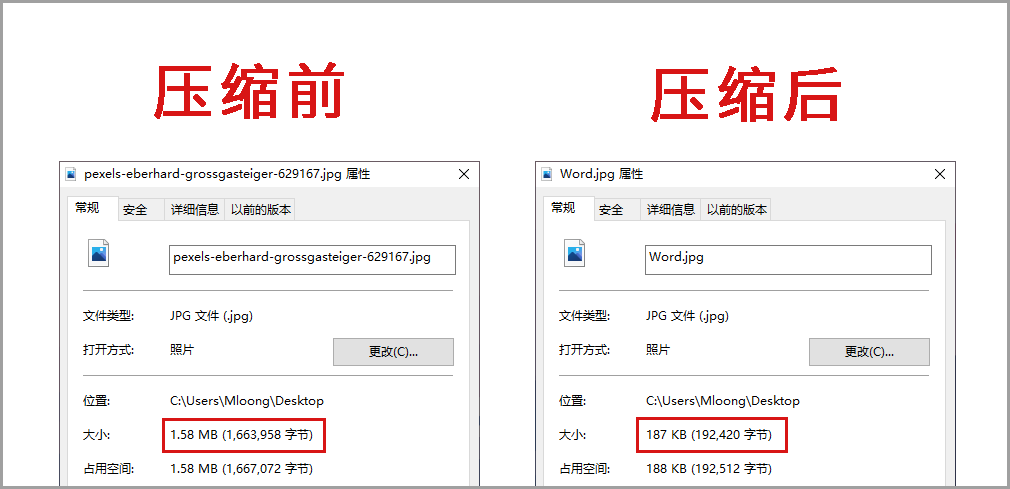
圖片下載
處理好的圖片怎么保存呢~在這個網站也有漸變快捷的方法,根據需要選擇使用喔~
單文件下載
將鼠標放在想要下載的圖片框上,點擊箭頭即可將處理好的圖片保存到本地;
(單文件下載圖示)
全部下載
若想下載全部圖片,點擊下方下載全部,即可以壓縮包的形式將圖片打包下載喔~
(打包下載文件圖示)
以上就是對 Image Tool的全部介紹啦,希望能為你的學習和工作帶來一些效率的提高~歡迎留下你寶貴的意見和建議!
神器鏈接: Image Tool